La conexión remota para los casos que vamos a mencionar, es que una vez establecida la conexión, veras el escritorio de tu pc como si estuvieras frente a el, y tendras por ende acceso a todos tus programas, archivos, carpetas, etc.
Los pasos para habilitar escritorio remoto son:
Hay varias formas de hacer esta conexión remota y todo depende de como están conectados ambos equipo a la red de datos o de las facilidades que tenemos para configurar nuestros equipos de comunicaciones y firewall.
Método 1: Escritorio remoto
Podemos tener el caso en que estamos en la misma red, ambos equipo son alcanzables, se pueden ver el uno al otro, por lo que podemos usar sin problemas la conexión a "escritorio remoto" de Windows. Para el caso de Windows 7, las ediciones en las que podemos conectarnos en forma remota son la Professional, Ultimate o Enterprise.
Los pasos para habilitar escritorio remoto son:
1. Inicio --> Panel de control
2. Escribir "configuración remota"
3. Hacer click en "Permitir el acceso remoto al equipo"
4. En "Acceso remoto" --> Hacer click en "Permitir sólo las conexiones desde equipos que ejecuten Escritorio remoto con Autenticación a nivel de red (más seguro), además hacemos click en "Seleccionar usuarios"
5. Hacemos click en "Agregar" --> Agregamos al usuario que queremos dar acceso remoto.
6. Escribimos un usuario, en este caso "acceso-remoto" y hacemos click en aceptar
7. Hacemos click en aceptar para finalizar, y ya podemos en estos momentos hacer pruebas de escritorio remoto a este equipo en particular.
Método 2: Con Teamviewer
Si estamos separados o pasando por router, redes y firewall (como es el caso de la Internet) podemos usar Teamviewer para cualquier sistema operativo. Este modo de conexión nos evita configurar equipos de comunicaciones y firewall. En general, TeamViewer siempre funcionará sobre la Internet, ya que utiliza el puerto 80 de HTTP de forma predeterminada, como alternativa el puerto 443 HTTPS también es utilizado. Además, también es posible mediante el puerto 5938 TCP.
Puedes bajar Teamviewer desde aquí:
Para Windows:
http://www.teamviewer.com/es/download/windows.aspx
Para MAC:
http://www.teamviewer.com/es/download/mac.aspx
Para Linux:
http://www.teamviewer.com/es/download/linux.aspx
Para móvil:
http://www.teamviewer.com/es/download/mobile-app.aspx
Es muy fácil de instalar y usar, y en otro artículo hablaremos como podemos usarlo.
Puedes bajar Teamviewer desde aquí:
Para Windows:
http://www.teamviewer.com/es/download/windows.aspx
Para MAC:
http://www.teamviewer.com/es/download/mac.aspx
Para Linux:
http://www.teamviewer.com/es/download/linux.aspx
Para móvil:
http://www.teamviewer.com/es/download/mobile-app.aspx
Es muy fácil de instalar y usar, y en otro artículo hablaremos como podemos usarlo.





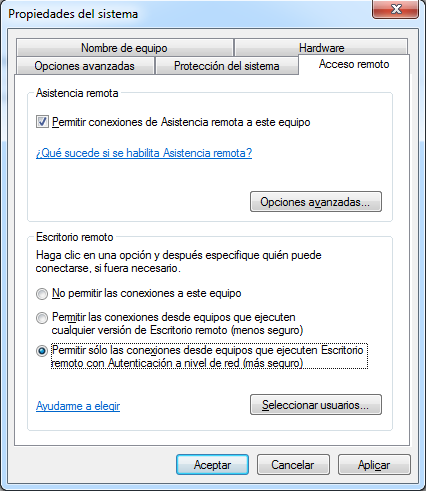




No hay comentarios:
Publicar un comentario